我们在使用Win10的时候,默认状态下Win10会定期给系统进行更新补丁,其中就包括驱动更新并安装,在你不经意的时候进行更新,但是更新补丁或者更新驱动程序可能会出现各种问题,那么我们如何关闭win10自动跟新驱动程序呢?下面,小编就把关闭win10自动更新驱动程序的方法分享给大家。
工具/原料
系统版本:windows10
品牌版型:联想ThinkPad
方法一:组策略禁止驱动自动更新
1、Win+R 组合键后输入 gpedit.msc 之后按回车键,打开组策略编辑器。
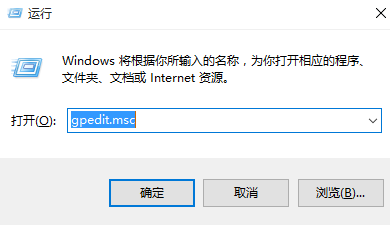
2、在组策略编辑器中展开→计算机配置→管理模版→系统→Internet通信管理→点击右侧的“Internet通信管理”,之后找到“关闭Windows更新设备驱动程序搜索”,双击打开其设置。
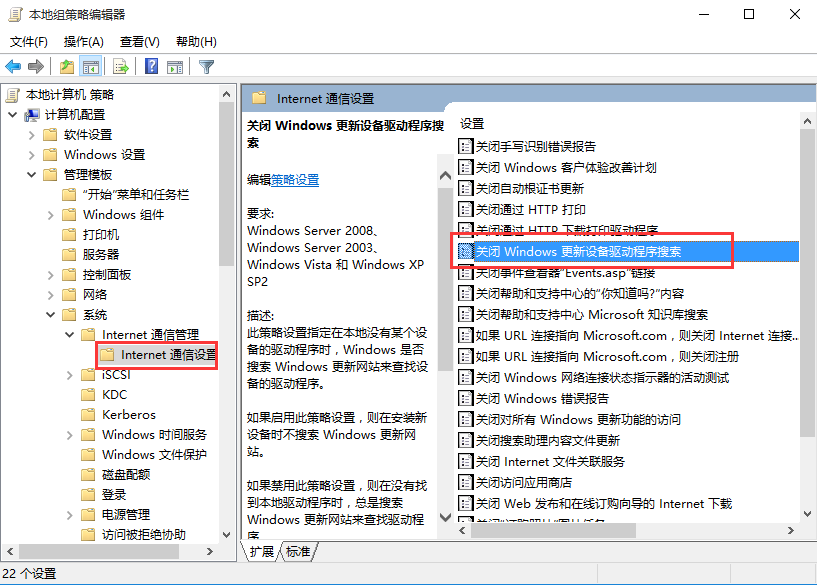
3、在设置界面中勾选“已启用”,点击确定退出即可。
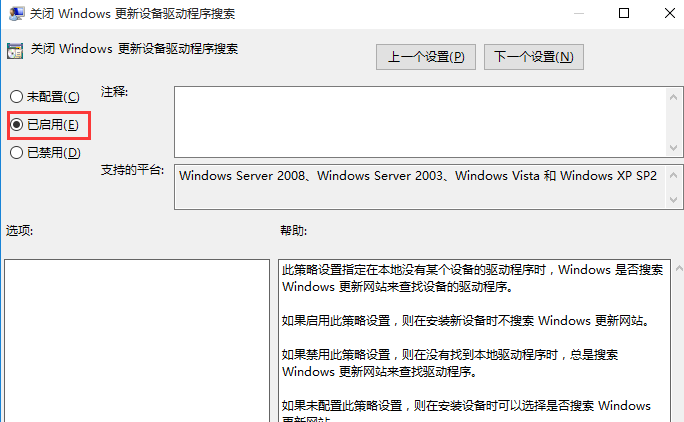
方法二:注册表禁止驱动自动更新
1、Win+R 组合键后输入 regedit 之后按回车键,打开注册表编辑器。
2、在注册表编辑器依次展开 HKEY_LOCAL_MACHINESOFTWAREPoliciesMicrosoftWindowsDriverSearching。
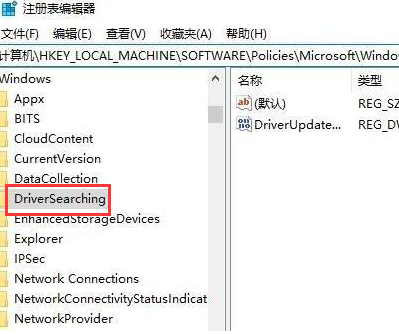
3、把右侧的“DriverUpdateWizardWuSearchEnabled”,将默认的数值数据从“1”修改成“0”后注销当前账户或重启电脑,就可以禁止当前电脑所有的硬件在Windows Update中获取驱动更新。
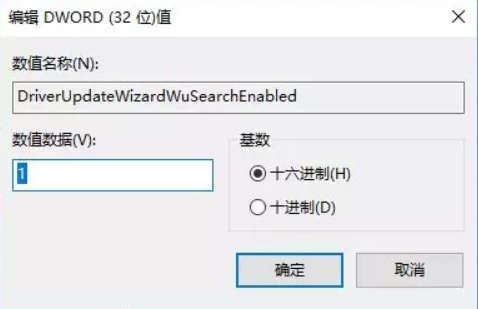
方法三:在“硬件设置”中禁止驱动自动更新
1、右击计算机图标,选择属性,点击高级系统设置,接着在弹出的窗口中点击“硬件”选项卡,选择“设备安装设置”。
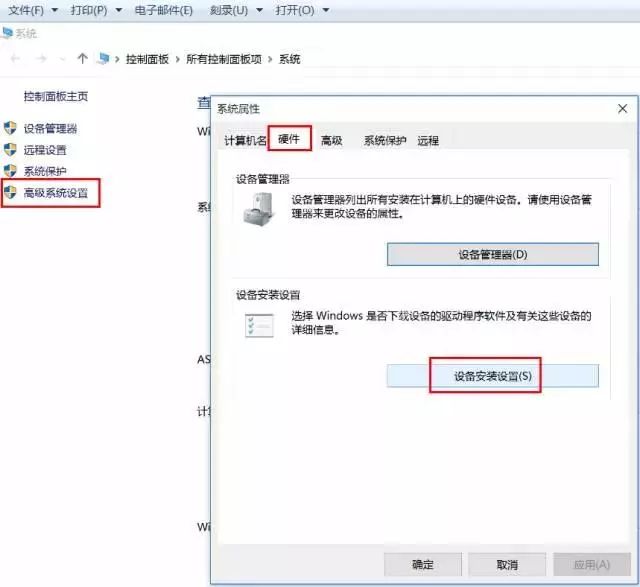
2、接着在设备安装设置界面,选择“否,让我选择要执行的操作”,选择“从不安装来自Windows更新的驱动程序软件”,点击保存更改后确定就可以禁止当前系统自动更新驱动程序了。
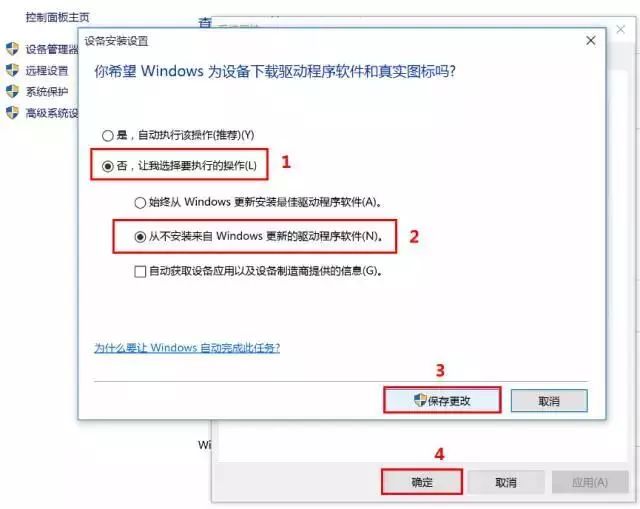
总结:以上就是如何关闭win10自动更新驱动程序的详细方法,希望可以帮助到大家。
【本文来源:武汉seo公司 http://www.5h5q.com复制请保留原URL】